इमैटिक टैबलेट सस्ती हैं और उपयोग करने में बहुत आसान हैं, जो उन्हें एक महान निवेश बनाता है! यदि आपने हाल ही में एक इमेटिक टैबलेट खरीदा है, और आप इसे वाई-फाई नेटवर्क से जोड़ने के तरीकों की खोज कर रहे हैं, तो आप सही जगह पर आते हैं! आज आपको अपने डिवाइस के मॉडल के आधार पर इंटरनेट से इमैटिक टैबलेट को जोड़ने पर एक गहन गाइड ला रहे थे!
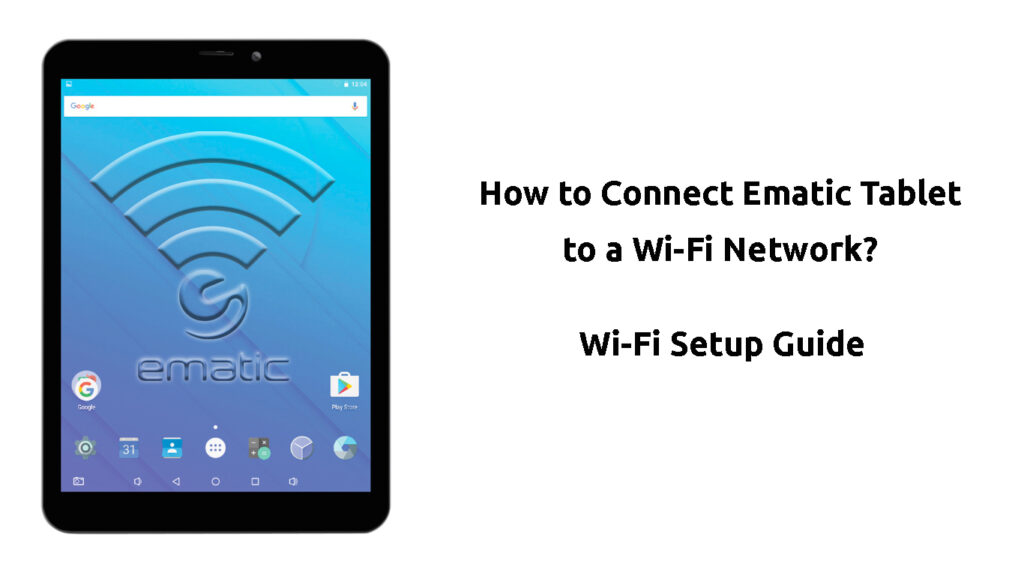
इमैटिक टैबलेट को वाई-फाई नेटवर्क से कैसे कनेक्ट करें?
सभी इमैटिक टैबलेट बिल्ट-इन वाई-फाई तकनीक के साथ आते हैं। इसलिए, वे आसानी से एक वायरलेस नेटवर्क से जुड़ेंगे और आपको इंटरनेट तक पहुंच प्रदान करेंगे।
इस प्रक्रिया में सबसे महत्वपूर्ण बात यह है कि एक वायरलेस नेटवर्क है जिसे आपका टैबलेट कनेक्ट कर सकता है। तो, आपका पहला कार्य आपके हाथों में टैबलेट के साथ वाई-फाई कनेक्शन के स्रोत के करीब जाना चाहिए। फिर, आप इस पोस्ट में बताए गए चरणों का उपयोग करके नेटवर्क से कनेक्ट करने का प्रयास कर सकते हैं।
एक बार जब आप पहली बार एक वायरलेस नेटवर्क से कनेक्ट हो जाते हैं, तो आपका टैबलेट हर बार अपने पास में हर बार नेटवर्क से कनेक्ट हो जाएगा। इस प्रकार, आपको हर बार इंटरनेट तक पहुंच की आवश्यकता होने पर इसे कॉन्फ़िगर करने की परेशानी से गुजरना होगा।
Ematic Android टैबलेट पर वाई-फाई नेटवर्क से कनेक्ट करना
इमैटिक एंड्रॉइड टैबलेट के विभिन्न मॉडल हैं। हालाँकि, आपको हमारे चरणों के बाद उनमें से किसी पर भी वाई-फाई कॉन्फ़िगर करने में सक्षम होना चाहिए। यदि आप समान विकल्प नहीं देखते हैं, तो आपको अपनी सेटिंग्स में समान लोगों की तलाश करनी चाहिए।

चरण 1: वायरलेस नेटवर्क सेटिंग्स खोजें
आप सेटिंग्स में नेविगेट करके अपने ematic टैबलेट को एक वायरलेस नेटवर्क से जोड़ने की प्रक्रिया शुरू करेंगे। यह सभी ऐप्स मेनू में स्थित है। फिर, आपको वायरलेस नेटवर्क सेक्शन की तलाश करनी चाहिए। पहला विकल्प जो आप देखेंगे वह है वाई-फाई और आप शीर्ष पर एक चालू/ऑफ स्लाइडर को नोटिस करेंगे। यदि आपका वाई-फाई बंद हो जाता है, तो आप इसे स्लाइडर पर टैप करके इसे स्विच करेंगे।
चरण 2: अपने वाई-फाई नेटवर्क के लिए खोजें
जैसे ही आप वाई-फाई फीचर को चालू करते हैं, आपके इमेटिक टैबलेट को उपलब्ध वायरलेस नेटवर्क की खोज शुरू करनी चाहिए जो आप शामिल कर सकते हैं। आपको तब तक इंतजार करना चाहिए जब तक कि डिवाइस आपका पता नहीं लगाता है और एक बार नेटवर्क नाम पर टैप करता है।
चरण 3: अपने वाई-फाई से कनेक्ट करें
जब आप अपने नेटवर्क के नाम पर टैप करते हैं, तो टैबलेट इससे जुड़ जाएगा। यदि नेटवर्क पासवर्ड-संरक्षित है, तो आपको अपना पासवर्ड दर्ज करने के लिए कहा जाएगा। आप फिर स्टेटस बार में दिखाई देने वाले वायरलेस आइकन। एंटीना आइकन पर सफेद रेखाओं की संख्या आपके वायरलेस सिग्नल की ताकत को दर्शाती है।
एक एंड्रॉइड टैबलेट को वाई-फाई से कनेक्ट करना
एक इमेटिक फ़नटैब पर एक वायरलेस नेटवर्क से जुड़ना
इमैटिक फ़नटैब बच्चों के लिए डिज़ाइन किया गया एक टैबलेट है। यह पचास से अधिक ऐप्स के साथ आता है जो आपके परिवार के सबसे कम उम्र के सदस्यों के लिए विभिन्न प्रकार के दिलचस्प और शैक्षिक सामग्री प्रदान करते हैं। यह ematic मॉडल सामग्री और टैबलेट के उपयोग पर पूर्ण नियंत्रण के लिए अनुमति देता है। इस तरह, आप अपने बच्चों के अनुभव को अनुकूलित कर सकते हैं और उन प्रतिबंधों को स्थापित कर सकते हैं जो गैजेट सुरक्षित का उपयोग करेंगे।
इमैटिक फ़नटैब का परिचय
भले ही इंटरनेट एक बच्चे के लिए सबसे सुरक्षित जगह नहीं है, लेकिन यह ज्ञान और मस्ती का एक बड़ा स्रोत हो सकता है। यही कारण है कि इमैटिक फ़नटैब बिल्ट-इन वाई-फाई तकनीक के साथ आता है। तो, आप अपने चिल्ड टैबलेट को अपने वायरलेस नेटवर्क से जोड़ने में सक्षम होंगे। एक बार जब आप ऐसा कर लेते हैं, तो आप इस अनुभव को सुरक्षित और अपने बच्चों के लिए अधिक आरामदायक बनाने के लिए माता -पिता के नियंत्रण को खोलना चाह सकते हैं।
इमैटिक फ़नटैब के साथ शुरुआत करना
यहाँ एक चरण-दर-चरण मार्गदर्शिका है कि कैसे इमैटिक फ़नटैब को वाई-फाई नेटवर्क से कनेक्ट किया जाए।
चरण 1: वाई-फाई अनुभाग खोजें
एमैटिक फ़नटैब का उपयोग करना बेहद आसान है। इस प्रकार, आपको अपने डिवाइस की सेटिंग्स से गुजरना होगा या वाई-फाई विकल्प खोजने के लिए कई अनुभाग दर्ज करना होगा। जब आप होम स्क्रीन पर हैं, तो आपको बस नीचे स्लाइड करना चाहिए। आप वाई-फाई सहित विभिन्न विकल्पों को प्रदर्शित करते हैं।
चरण 2: उपलब्ध वायरलेस नेटवर्क के लिए स्कैन करें
एक बार जब आप अतिरिक्त सेटिंग्स को प्रकट करने के लिए अपनी स्क्रीन को स्लाइड करते हैं, तो आप वाई-फाई के बगल में एक स्लाइडर देखेंगे। यदि यह बंद हो जाता है, तो आपको वायरलेस कनेक्शन को चालू करने के लिए बस स्लाइडर पर टैप करना चाहिए।
जब आपके कनेक्शन चालू हो जाते हैं, तो टैबलेट को आपके आस-पास उपलब्ध वाई-फाई नेटवर्क की एक सूची प्रदर्शित करनी चाहिए। डिवाइस का पता लगाने के बाद आपको अपने वाई-फाई पर टैप करना चाहिए।
चरण 3: अपने नेटवर्क से कनेक्ट करें
आप नेटवर्क के नाम पर टैप करके अपने नेटवर्क से कनेक्ट करना शुरू कर सकते हैं। फिर आपको अपना वाई-फाई पासवर्ड दर्ज करना होगा। जब कनेक्शन स्थापित हो जाता है, तो आपको होम स्क्रीन पर लौटने के लिए बैक बटन को टैप करना चाहिए। स्क्रीन के निचले हिस्से में।
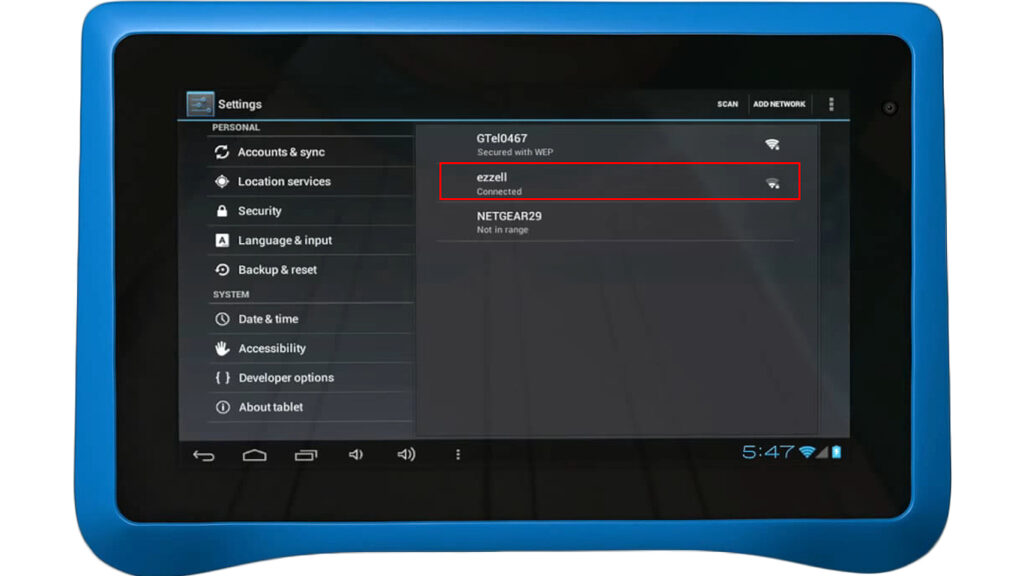
यदि आपका टैबलेट आपके वाई-फाई नेटवर्क का पता नहीं लगाता है , तो आप एक बार फिर से उपलब्ध नेटवर्क की तलाश करने के लिए टैबलेट को ट्रिगर करने के लिए रिफ्रेश विकल्प पर टैप कर सकते हैं। यह विकल्प स्क्रीन के शीर्ष पर स्थित है, वाई-फाई ऑन और ऑफ स्लाइडर के बगल में।
यदि वह काम नहीं करता है, तो आपको प्लस () साइन पर क्लिक करके नेटवर्क को मैन्युअल रूप से जोड़ना पड़ सकता है। यदि आपका वाई-फाई एसएसआईडी छिपा हुआ है तो यह मदद करेगा। वैकल्पिक रूप से, आप अपने टैबलेट की सेटिंग्स पर नेविगेट कर सकते हैं और वायरलेस नेटवर्क विकल्प पर टैप कर सकते हैं। फिर आप वायरलेस सेटिंग्स तक पहुंच सकते हैं और मौजूदा नेटवर्क का प्रबंधन कर सकते हैं और साथ ही नए जोड़ सकते हैं। यदि आप एक नया नेटवर्क जोड़ना चाहते हैं, तो आपको उस वाई-फाई के विभिन्न मापदंडों को प्राप्त करने की आवश्यकता है जैसे कि इसका नाम, एन्क्रिप्शन प्रकार , सुरक्षा कुंजी और सुरक्षा प्रकार।
इमेटिक टैबलेट के अन्य मॉडलों को एक वायरलेस नेटवर्क से जोड़ना
यदि आपके इमैटिक टैबलेट में ऊपर वर्णित के समान विकल्प नहीं हैं, तो शायद इसलिए कि आपका टैबलेट एंड्रॉइड ओएस पर नहीं चलता है। Ematic विंडोज टैबलेट भी बनाता है। Heres कैसे इमैटिक टैबलेट के किसी भी अन्य मॉडल को वाई-फाई से जोड़ने के लिए।
चरण 1: अपने इमेटिक टैबलेट की सेटिंग्स पर जाएं
अपने ematic टैबलेट को वाई-फाई नेटवर्क से जोड़ने की प्रक्रिया में पहला कदम आपके गैजेट की सेटिंग्स में नेविगेट कर रहा है। आप अपने होम स्क्रीन पर मेनू आइकन पर टैप करके इस अनुभाग को पाएंगे।
चरण 2: नेटवर्क सेटिंग्स खोजें
एक बार जब आप अपने इमेटिक टैबलेट की सेटिंग्स में पहुंच जाते हैं, तो आपको वायरलेस नेटवर्क सेक्शन को ढूंढना चाहिए और उस पर टैप करना चाहिए। जब अनुभाग खुलता है, तो आप अपने वाई-फाई को चालू या बंद करने का विकल्प देखेंगे। यदि आपका वाई-फाई इसे चालू करने के लिए बंद है, तो आपको ऑफ बटन को स्वाइप करना चाहिए।
चरण 3: उपलब्ध नेटवर्क के लिए स्कैन करें
जब आप अपनी वाई-फाई को चालू करते हैं, तो आपको वाई-फाई सेटिंग्स पर नेविगेट करना चाहिए। यह विकल्प वायरलेस नेटवर्क अनुभाग में प्रदर्शित होता है। एक बार जब आप वहां हो जाते हैं, तो आपका टैबलेट स्वचालित रूप से उपलब्ध नेटवर्क के लिए स्कैनिंग शुरू कर देगा। आपको अपने वाई-फाई की तलाश करनी चाहिए और उस पर टैप करना चाहिए जब आपका डिवाइस इसका पता लगाता है।
यदि टैबलेट स्वचालित रूप से स्कैन करना शुरू नहीं करता है, तो आप स्कैन को अपने दम पर ट्रिगर कर सकते हैं। आप वाई-फाई सेटिंग्स में मेनू में जाकर ऐसा करेंगे। वहाँ, आप स्कैन विकल्प देखेंगे। आपको इस पर टैप करना चाहिए, और गैजेट उपलब्ध नेटवर्क के लिए स्कैनिंग शुरू कर देगा।
यदि आपका इमैटिक टैबलेट आपके नेटवर्क का पता लगाने में असमर्थ है, तो आप इसे मैन्युअल रूप से जोड़ सकते हैं। आप वाई-फाई सेटिंग्स में यह विकल्प पाएंगे। एक बार जब आप Add A Wi-Fi नेटवर्क विकल्प पर टैप करते हैं, तो आपको अपने नेटवर्क के विभिन्न चश्मा दर्ज करना होगा। जब आप काम करते हैं, तो बस सहेजें पर क्लिक करें और आपके टैबलेट में अब एक ठोस इंटरनेट कनेक्शन होना चाहिए।
चरण 4: अपने वायरलेस नेटवर्क से कनेक्ट करें
जैसे ही आप उस नेटवर्क के नाम पर टैप करते हैं जिसे आप शामिल करना चाहते हैं, टैबलेट आपसे नेटवर्क पासवर्ड के लिए पूछेगा। बेशक, यदि आप पासवर्ड के साथ अपने नेटवर्क की रक्षा करते हैं। आपको अपनी क्रेडेंशियल्स टाइप करना चाहिए और कनेक्ट पर क्लिक करना चाहिए।
एक बार जब यह कनेक्शन स्थापित कर लेता है, तो आपका टैबलेट आपको एक जुड़े हुए संदेश को प्रदर्शित करके सूचित करेगा। अगली बार जब आप उस नेटवर्क की सीमा के भीतर हैं , तो टैबलेट स्वचालित रूप से इससे जुड़ जाएगा।
WI-FI से विंडोज टैबलेट को कनेक्ट करना
निष्कर्ष के तौर पर
उम्मीद है, इमेटिक टैबलेट को वाई-फाई से कैसे कनेक्ट किया जाए, इस पर हमारे गाइड ने आपको अपने डिवाइस पर इंटरनेट एक्सेस जल्दी और आसानी से प्राप्त करने में मदद की! यदि आप इस प्रक्रिया के दौरान किसी मुद्दे का अनुभव करते हैं, तो आपको एक या दो मिनट के लिए वाई-फाई सुविधा को बंद करना पड़ सकता है। फिर, आप इसे वापस चालू कर सकते हैं। Whats अधिक, आप अपने गैजेट को पुनरारंभ कर सकते हैं या यहां तक कि यदि समस्या बनी रहती है तो फ़ैक्टरी रीसेट भी कर सकते हैं।
कैसे फैक्ट्री अपने ematic विंडोज टैबलेट को रीसेट करें
